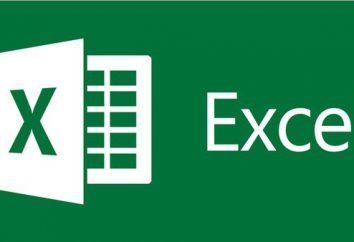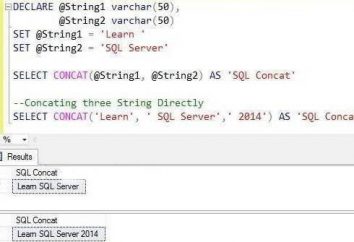Jak ustawić „Yandex Browser”? Instrukcja dla początkujących
Wędrówki w przestrzeniach Internetu za pomocą przeglądarki. Ważne jest, że program zapewnia najszybszą ładowanie stron internetowych, miał interfejs, który jest łatwy do uporządkowania każdego, kto wydał to możliwe, aby uaktywnić przydatnych rozszerzeń. Ponadto, przeglądarka powinna mieć atrakcyjny design.
Spełnia wszystkie te kryteria przeglądarkę internetową z wyszukiwarki „Yandex”. Jeden oparty na tym samym silniku co „Google Chrome”, ta przeglądarka zdobyła zaufanie wielu użytkowników.
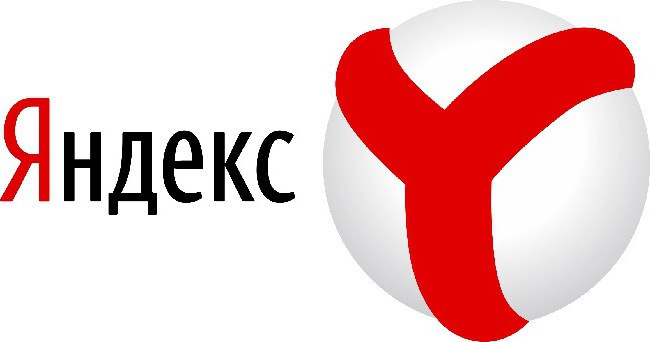
Po zapoznaniu się z materiałem w tym artykule dowiesz się jak założyć „Yandex Browser” i skonfigurować kilka opcji w nim. Będzie również uważane za najbardziej użytecznych wtyczek przeglądarki internetowej. Jeśli trzeba uaktualnić do najnowszej wersji, po przeczytaniu proponowanych instrukcje można łatwo zrobić.
Jak pobrać przeglądarkę internetową?
Przed zainstalowaniem „Yandex Browser” na komputerze, musisz pobrać plik instalacyjny jest przeglądarka internetowa. Aby to zrobić, przejdź do wyszukiwarki i zamontować frazę „Pobierz Yandex Browser” w pasku wyszukiwania.
Otwieranie strony oficjalnej stronie, pojawi się przycisk „Pobierz”, duży. Zgodnie z nim, można wybrać z listy rozwijanej platformy dla którego chcesz plik instalacyjny. Wszystko gotowe? Zapraszam do kliknięcia na przycisk wskazany.
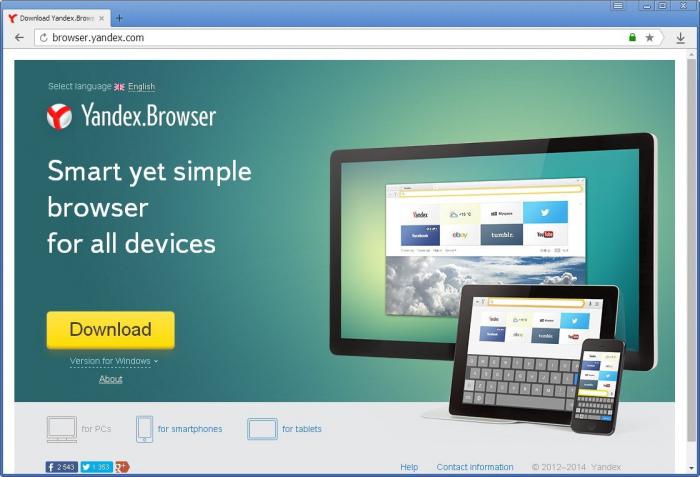
Teraz wybierz katalog, w którym „instalyashki” zostanie pobrany, i czekać na pobieranie, aby zakończyć.
Nawiasem mówiąc, dostaniesz najnowszą wersję przeglądarki internetowej, dzięki czemu można od razu ustawić nowy „Yandex Browser” na urządzeniu. Na tej operacji zostaną omówione poniżej.
Instalacja przeglądarkę internetową
Ustaw „Yandex Browser” wolną wolę, nawet niedoświadczony użytkownik. Wymaga to tylko kilka minut, a następujący algorytm działań, które zostaną omówione dalej.
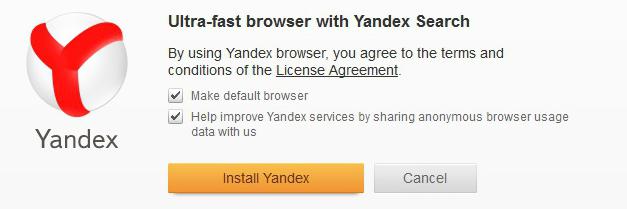
W rzeczywistości, trzeba wykonać trzy kroki:
-
Uruchom plik startowy, który właśnie ściągnięty.
-
W wyświetlonym oknie można przypisać przeglądarki internetowej „Yandex” domyślną przeglądarkę, zaznaczając pole wyboru elementu, a także wziąć udział w poprawie usług giganta z Mountain View.
-
Kliknij przycisk „Zacznij używać” i czekać na proces instalacji. W razie potrzeby, można odczytać ustawienia z przeglądarki „Google Chrome”, naciskając odpowiedni przycisk.
Jak widać, cały proces można podzielić na trzy etapy. Ładowanie odbywa się w trybie automatycznym, należy nacisnąć kilka razy powłok, które nie może nie podobać się początkującym użytkownikom.
Ustawienia przeglądarki internetowej
Więc już wiesz, jak ustawić „Yandex Browser”, więc teraz zaleca się rozważyć niektóre z jego ustawieniami. Porozmawiajmy o najważniejszych, a resztę można łatwo ustalić to samodzielnie.
Aby otworzyć stronę ustawień, należy zapoznać się z menu przeglądarki internetowej (przycisk trzy-Line) i wybrać odpowiednią opcję.
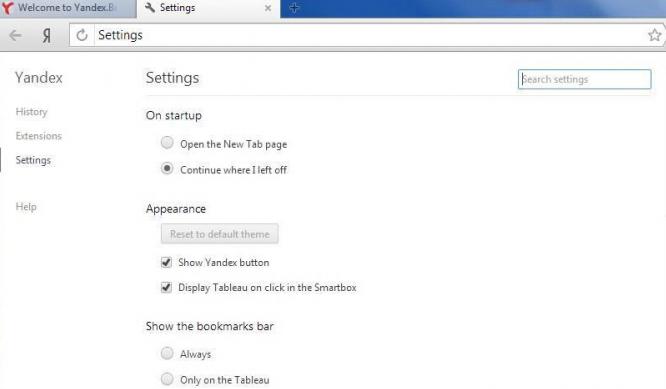
W bloku „Jak zacząć?” Użytkownik może ustawić stronę główną, która otwiera się po uruchomieniu „Yandex Browser”
„Pasek zakładek” – to wygodny i użyteczny element przeglądarki internetowej. Masz możliwość, aby dodać je do ulubionych witryn i dostęp do nich tak szybko, jak to możliwe.
Jeśli przeglądarka ale można użyć kogoś innego, to jest możliwe, aby utworzyć profil dla niego. W rezultacie, druga osoba może założyć konto na własną rękę.
Ponadto, tutaj można zainstalować przeglądarkę internetową „Yandex” jako domyślnej przeglądarki i skonfigurować tryb „Turbo”.
Uzupełnienia "Yandex Browser"
Osobno należy powiedzieć o przydatnych rozszerzeń. Niektóre z nich są bezpośrednio zintegrowany z przeglądarką internetową, można dodać innych w przeglądarce samodzielnie.

Tak więc, wszystkie wtyczki w „Yandex Browser” są podzielone na kategorie. Łącznie (kategorie) 5: „Narzędzia”, „Bezpieczeństwo Internet”, „Sync”, „Usługi” i uzupełnienie „z innych źródeł”.
Co przedłużenie zaleca się zwrócić uwagę w pierwszej kolejności? Oczywiście, to:
-
Tryb „Turbo” – zwiększa szybkość ładowania stron.
-
Evernote Web Clipper – plug-in datą dla tej usługi użytkownicy przechowywania notatek.
-
«» LastPass Password Manager – można przechowywać haseł i innych informacji osobistych.
-
„Yandex.Mail” – Powiadomienia o nowej poczcie w skrzynce e-mail.
-
„Yandex.Disk” – wygodne przechowywanie w chmurze, który może pomieścić wiele plików (muzyka, filmy, dokumenty tekstowe, zdjęcia).
-
AdGuard – silny bloker reklam.
Aktywacja i dezaktywacja każdej Plug-in jest wykonany przez przeniesienie grafiki przełącznik.
Jak zaktualizować przeglądarkę do najnowszej wersji?
Tak, jak stworzyć „Yandex Browser”, to już wiem. Ale co, jeśli jest on zainstalowany na komputerze innego użytkownika? Jak mogę znaleźć aktualną wersję przeglądarki internetowej i aktualizuje go, jeśli jest to konieczne?
W rzeczywistości jest to bardzo proste. Otwórz menu „Yandex”, a następnie odwołać się do „Advanced”. wybierz „O przeglądarce” z listy rozwijanej.
Jeśli aktualizacja nie jest wymagana, to będzie napisane, że to wersja używana na bieżąco. W obu przypadkach, zobaczysz przycisk, po kliknięciu którego przeglądarka internetowa zaktualizowany do najnowszej wersji.
wniosek
Teraz, gdy wiesz, jak ustawić „Yandex Browser”, należy wykonać niektóre ustawienia i pobrać najnowszą wersję. Ponadto, po przeczytaniu tego artykułu będziesz mieć pomysł przydatnych wtyczek, wbudowaną przeglądarkę internetową, które zostało omówione.
Należy sprawdzić wszystkie zalety przeglądarki od firmy Szukaj „Yandex”, pobierając go do komputera!